Ako opraviť chybu I/O zariadenia externého pevného disku v systéme Windows 11/10
Rôzne / / August 04, 2022
nedávno Windows 11 a 10 používatelia čelia chybe I/O zariadenia externého pevného disku. Táto chyba vám v podstate bráni v prístupe k súborom na pevnom disku, USB flash diskoch, SD kartách alebo iných úložných zariadeniach. Chyba vstupno-výstupného zariadenia je úplne najhoršia a nepríjemná, pretože vám bráni v používaní externých diskov. V súčasnosti však v mysliach používateľov vyvstáva otázka, či je k dispozícii nejaká oprava? Našťastie áno. Zhromaždili sme niekoľko podrobných informácií a opráv týkajúcich sa tejto chyby, ktoré sme uviedli nižšie v tejto príručke na riešenie problémov. Tu je všetko, čo potrebujete vedieť na opravu chýb I/O zariadenia externého pevného disku v systéme Windows 11 a 10.
Prečítajte si tiež
Ako opraviť, ak sa 4K videá neprehrávajú v systéme Windows 11
Oprava: Panel úloh systému Windows 11 sa neskrýva na celej obrazovke
Oprava: Win + Shift + S nefunguje v systéme Windows 11/10

Obsah stránky
-
Oprava: Chyba vstupno-výstupného zariadenia externého pevného disku Windows 11 a 10
- Oprava 1: Bežné opravy
- Oprava 2: Skontrolujte pripojenie všetkých káblov
- Oprava 3: Preinštalujte ovládače
- Oprava 4: Zmeňte režim prenosu disku
- Oprava 5: Skontrolujte a opravte zariadenie v príkazovom riadku
Oprava: Chyba vstupno-výstupného zariadenia externého pevného disku Windows 11 a 10
I/O device error je v podstate skratka pre Input/Output device error. Ako už názov napovedá, zvyčajne sa to stane na externých pevných diskoch, kartách SD, USB flash diskoch, diskoch CD alebo DVD, keď sa jednoducho pokúšate zapisovať a čítať operácie na zariadení v systéme Windows 11 a 10. Vo všeobecnosti sa používateľom, ktorí sa pokúšajú získať prístup k súborom, zobrazí chyba I/O zariadenia s textom: „Požiadavku nebolo možné vykonať z dôvodu chyby I/O zariadenia.
Okrem toho, aby sme sa dostali k opravám, mali by sme vedieť o dôvodoch, ktoré spôsobujú chyby I/O zariadenia externého pevného disku. Toto sú hlavné dôvody, ktoré spôsobujú chybu I/O zariadenia:
- Zastarané ovládače
- Nekompatibilita pevného disku s Windows 11 a 10
- Chybný zápis na CD/DVD a port USB
- Uvoľnený kábel SATA alebo USB
- Pevný disk, ktorý je fyzicky poškodený
Ak chcete vyriešiť chybu I/O zariadenia externého pevného disku v systéme Windows 11 a 10, môžete postupovať podľa nasledujúcich opráv:
Oprava 1: Bežné opravy
Pred vyskúšaním iných opráv by ste mali pokračovať v odstraňovaní chyby I/O zariadenia pomocou nasledujúcich krokov:
Reklamy
- Reštartujte počítač
- Skúste znova získať prístup k externému ovládaču.
- Stále existuje problém? Pokúste sa získať prístup k ovládaču pomocou iného počítača a skontrolujte, či váš pevný disk funguje správne alebo nie.
Ak po vyskúšaní vyššie uvedených krokov stále dochádza k chybe I/O zariadenia, postupujte podľa ďalších opráv uvedených nižšie.
Oprava 2: Skontrolujte pripojenie všetkých káblov
Vo všeobecnosti sa chyby I/O zariadenia externého pevného disku vyskytujú v dôsledku káblov a káblov, ktoré pripájajú externý pevný disk k počítaču. Preto by ste mali skontrolovať pripojenie káblov k počítaču. Musíte skontrolovať, či nie sú uvoľnené všetky káble pripojené k portom rozbočovača aj počítača. Vymeňte tiež kábel, aby ste skontrolovali, či je chyba spôsobená káblom alebo nie. Ak sa stále nič nevyrieši, skúste pripojiť externý pevný disk do iného portu vášho počítačového systému.
Oprava 3: Preinštalujte ovládače
Ako už bolo povedané, zastarané ovládače sú najčastejším dôvodom, ktorý spôsobuje chybu I/O zariadenia externého pevného disku v systéme Windows 11 a 10. Preto musíte aktualizovať ovládače, aby ste problém vyriešili. Môžete tiež skúsiť preinštalovať ovládače. Môže to byť pre vás nepohodlné, ale je lepšie to skúsiť. Po preinštalovaní alebo aktualizácii ovládačov nezabudnite reštartovať počítač a dobre ho obnoviť.
Oprava 4: Zmeňte režim prenosu disku
Musíte mať na pamäti, že operačný systém nemôže prenášať údaje z disku do zariadenia, ak je režim prenosu nesprávny. Ak chcete zmeniť režim prenosu, môžete postupovať podľa nasledujúcich krokov:
Reklamy
- V prvom rade Press Windows + X a zo zoznamu vyberte správcu zariadení.
- Teraz musíte expandovať IDE ATA/ATAPI ovládače.
- Všimnete si, že je otvorená podmnožina, ktorá obsahuje rôzne kanály IDE ATA/ATAPI.
- Teraz kliknite pravým tlačidlom myši na kanál, ku ktorému je jednotka pripojená, a kliknite Vlastnosti.

- Tento kanál je váš sekundárny kanál IDE.
- Teraz prejdite na pokročilé nastavenia kartu a vyberte PIO v poli prenosového režimu. To platí aj pre zariadenie, ktoré predstavuje príslušnú jednotku.
- Toto zariadenie je 0, potom kliknite Dobre a odísť zo všetkých.
Teraz stačí otestovať disk a zistiť, či bolo chybové hlásenie odstránené alebo nie.
Oprava 5: Skontrolujte a opravte zariadenie v príkazovom riadku
Stále sa zobrazuje chybové hlásenie I/O? Potom skúste túto poslednú, ale nie najmenšiu opravu. Ak chcete skontrolovať a opraviť zariadenie v príkazovom riadku, môžete postupovať podľa nasledujúcich krokov:
Reklamy
- Prvým krokom je stlačiť Windows + X
- Teraz vyberte Príkazový riadok zo zoznamu
- Musíte kliknúť Áno aby OS mohol spustiť príkazový riadok ako správca.
- Keď sa otvorí okno príkazového riadka, zadajte chkdsk G:/f /r /x. Toto musíte skopírovať a prilepiť, aby ste sa vyhli chybám.
Reklama
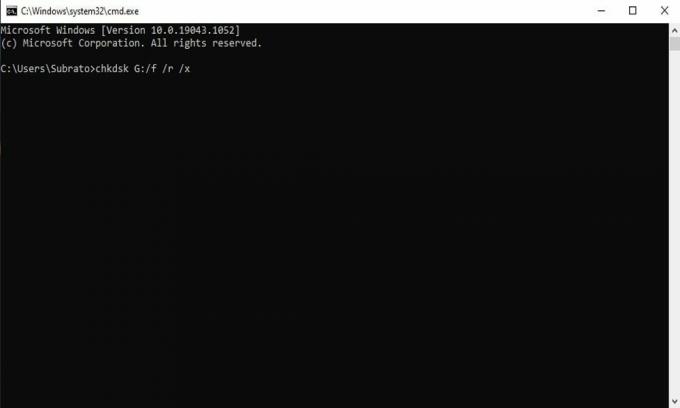
Poznámka: Tu, G, je písmeno jednotky. Mali by ste ho nahradiť písmenom jednotky.
Toto boli niektoré možné opravy dostupné na opravu chyby I/O zariadenia externého pevného disku v systéme Windows 11 a 10. Dúfame, že už nedostávate chybové správy I/O zariadenia. To je všetko pre tento návod, chlapci. Teraz, ak máte nejaké otázky vo vašej mysli, neváhajte sa nás opýtať v sekcii komentárov. tiež kliknite tu prečítať viac vzrušujúcich sprievodcov.



![Ako nainštalovať Stock ROM na DO Mobile S2 [Firmware Flash File / Unbrick]](/f/16cf4022859d90380d12200b31e051ac.jpg?width=288&height=384)